Bonjour à tous. Cette fois-ci, nous allons vous montrer comment procéder à la saisie d’écritures dans le Grand livre, toujours dans le logiciel Openflex.
Pour cela, vous devriez avoir le module Compta & Finance. À titre de rappel, le module facilitera la gestion de vos factures, de vos caisses et tout ce qui concerne la comptabilité dans votre entreprise.
Les étapes pour la saisie d’écritures dans le Grand livre dans Openflex
Pour commencer, entrez dans la rubrique « compta/tréso ». Allez ensuite dans le menu « comptabilité » et cliquez sur l’onglet « grand livre ».
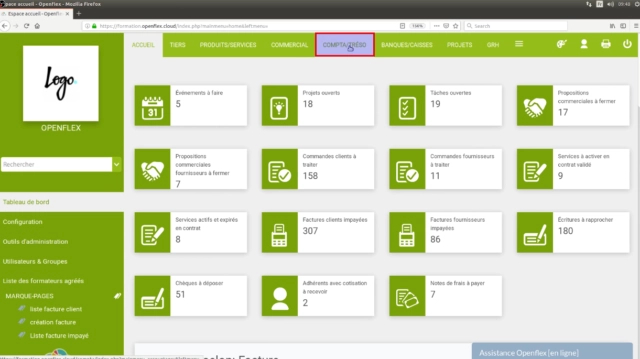
Vous verrez maintenant apparaître la liste de toutes vos écritures comptables. Des champs sont prévus pour vous permettre de filtrer les résultats : numéro de pièce, date, référence, compte, tiers, libellé du compte.
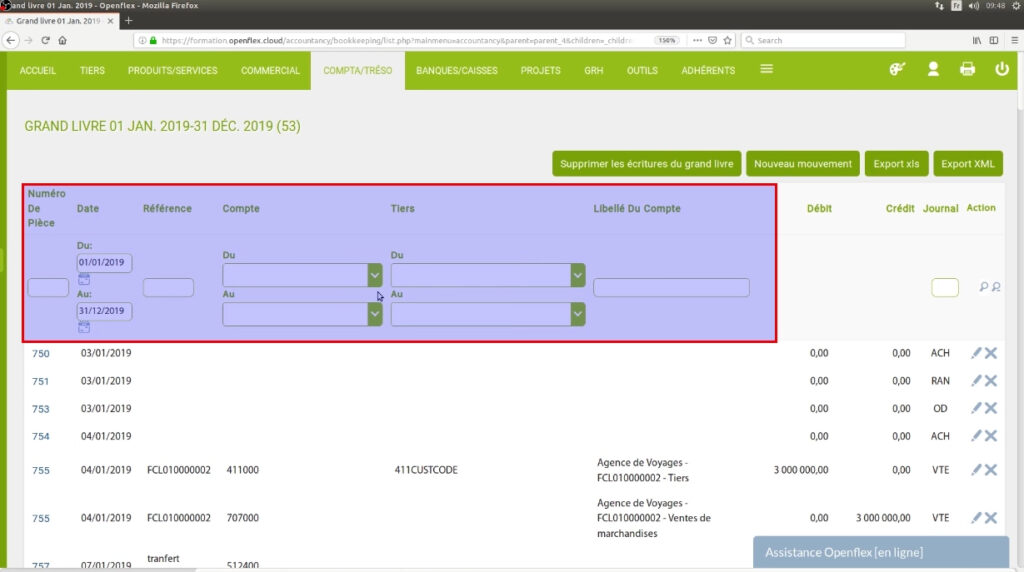
En haut à gauche vous verrez également le bouton « export XLS » pour exporter les écritures au format XLS, et aussi le bouton « export XML » pour l’export des écritures au format XML.
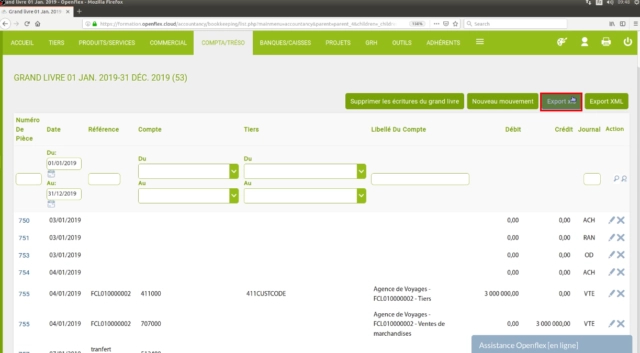
À côté de ces deux boutons, vous verrez le bouton « nouveau mouvement » qui vous servira à commencer la saisie de nouvelles écritures. Cliquez dessus.
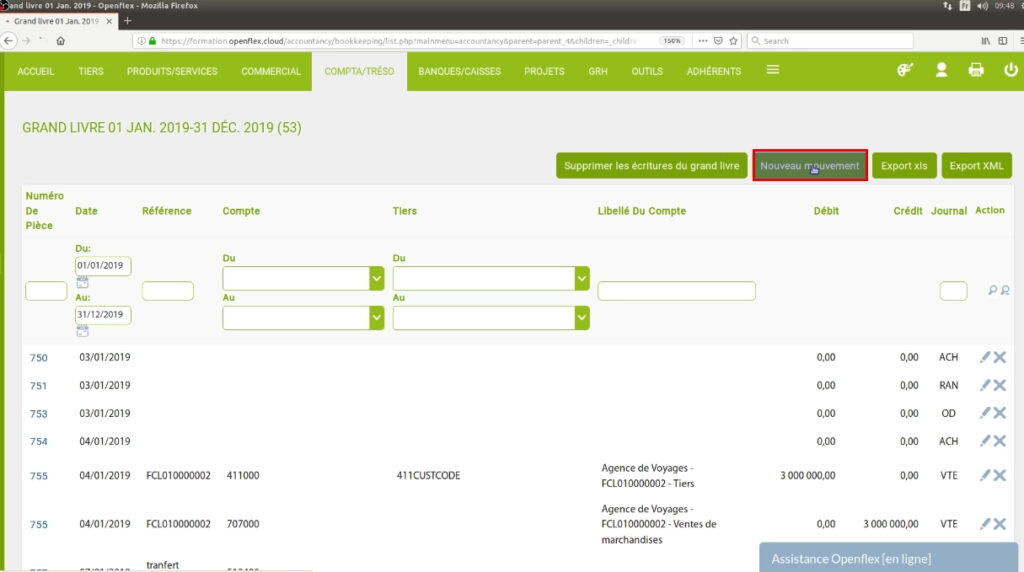
Les champs à remplir pour la saisie d’écritures dans le Grand livre
Renseignez la date de l’écriture, puis choisissez le journal utilisé. Saisissez maintenant sa référence sur-le-champ correspondant. Si nécessaire, informez-en le type de document. Une fois tous ces champs remplis, cliquez sur le bouton « créer ».
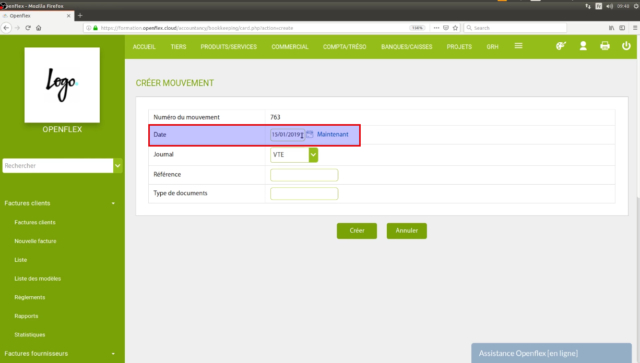
Maintenant, vous devez remplir la ligne de saisie. Sélectionnez d’abord le compte, puis choisissez le tiers. Sur « libellé du compte », entrez une description et mettez le montant au débit et au crédit sur les champs correspondants.
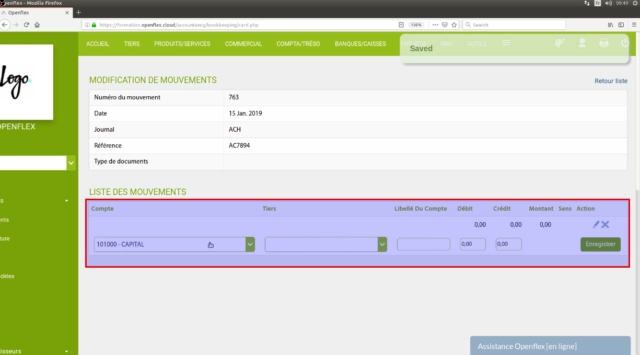
Pour sauvegarder, cliquez sur « enregistrer ».
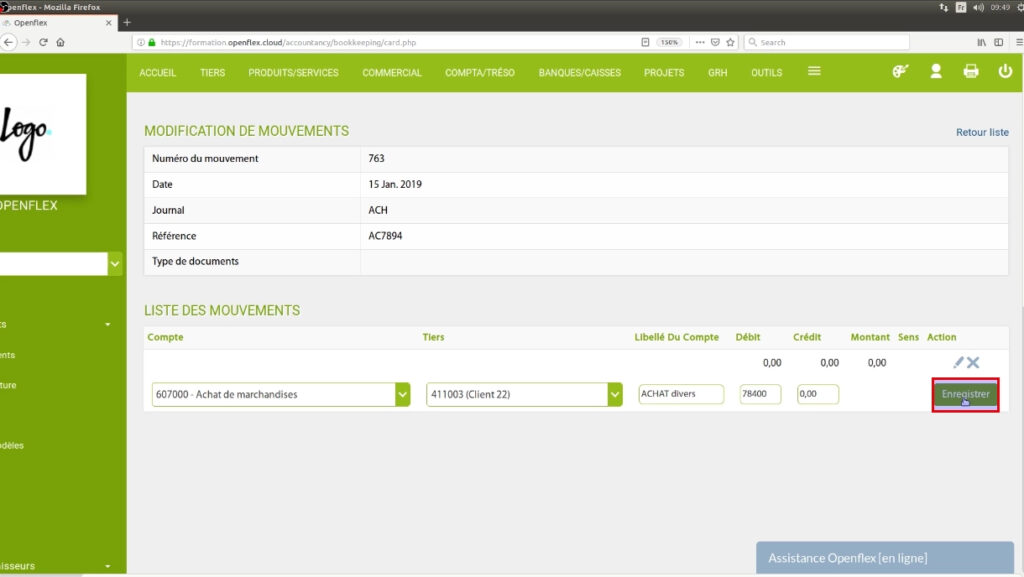
Il est à noter que si vous voulez saisir la contrepartie de ces écritures, il suffit de suivre les mêmes étapes.
Et c’est tout pour la saisie d’écritures dans Grand livre du logiciel Openflex. À bientôt pour de nouveaux tutos Openflex !
Découvrez également d’autres tutos Openflex :
